这款软件其实亮点还是蛮多的,内存小不占空间,运行稳定流畅,就是关于蓝屏相关文件minidump怎么处理的问题,很多用户都不会,下面一起来看看详细使用教程。本站软件教程的内容有很多,关于这款软件,这里也有很多详细的教程,包括常见问题解决方法,某个功能的具体使用教程,总之可以帮助用户更熟悉的了解软件功能,用起来更顺手。
推荐小伙伴们下载:快快蓝屏修复助手(点击即可下载)<<<<。一键检测,快速修复各种Windows系统电脑蓝屏问题!
1、 打开Windows资源管理器,导航到以下路径: C:\Windows\Minidump
如果你的Windows安装在其他驱动器上,请相应地修改路径。
2、 查找并选择最新的minidump文件,这些文件的扩展名通常是.dmp。
3、 复制选定的minidump文件。
4、 在你认为合适的位置(例如桌面或其他文件夹)创建一个新文件夹。
5、 将复制的minidump文件粘贴到新创建的文件夹中。
6、 然后可以使用Windows调试工具(Windbg)来分析minidump文件。Windbg是微软提供的一款免费的调试工具,可以下载并安装它。它能够帮助你识别蓝屏的原因。
你可以在微软的官方网站上找到Windbg的下载链接。
7、 打开Windbg,并选择File -> Open Crash Dump。
8、 在打开的对话框中选择你之前创建的新文件夹,并选择一个minidump文件。
9、 点击"Open"按钮。
10、 Windbg会加载minidump文件并显示相关的调试信息。你可以查看蓝屏的错误代码和其他详细信息,以帮助确定问题的根本原因。
以上是处理蓝屏相关的minidump文件的一般步骤。请注意,分析minidump文件可能需要一些技术知识,如果你不熟悉调试过程,建议寻求专业人士的帮助。
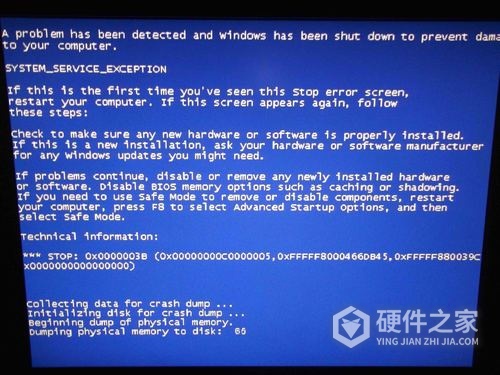
蓝屏相关文件minidump怎么处理解决起来其实难度并不高,如果大家实在不清楚可以看看这篇教程,相信大家看完就能懂了。